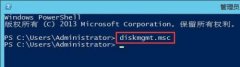打印机与电脑之间的连接问题,常常让用户感到沮丧。在日常使用中,打印机无法连接电脑的情形屡见不鲜。这种连接失败可能是由多种因素造成的,包括硬件故障、驱动程序问题、网络设置错误等。在深入探讨之前,理解每个可能的原因将帮助我们更高效地解决问题。

硬件方面可能出现的问题是导致连接失败的主要原因。有时,USB接口或网络端口存在物理损坏,导致打印机与电脑无法正常通信。可以通过检查连接线的完整性和插槽的状态来确认这一点。如果使用的是无线打印机,信号干扰或不良网络连接同样会影响打印机的访问。
接下来,驱动程序的安装和更新也是一个关键因素。打印机所需的驱动程序必须与操作系统兼容。如果驱动程序过旧,或使用错误的型号,打印机将无法正常工作。在这种情况下,前往制造商的网站下载并安装最新的驱动程序即可解决问题。定期检查操作系统的更新,也能确保设备驱动及时更新。
网络设置是另一个重要的环节。如果打印机是通过Wi-Fi连接的,确保打印机和电脑处于同一网络中非常重要。网络冲突或者IP地址设置不当会导致连接失败。建议重新启动路由器,以及重置打印机的网络设置,确保它们能够在同一个网络环境中正常工作。
在实际使用中,打印机的用户手册或官方支持网站通常提供了一系列故障排查步骤,这也是值得参考的解决方案。使用一些第三方工具进行网络检测和打印机状态监控,也能帮助及时发现问题所在。
避免连接问题最有效的方式,往往是在设备初次使用时进行正确的安装和设置。用户应定期对打印机进行维护,比如清洁打印头、更新墨盒和保持设备驱动更新,以确保设备始终处于最佳运行状态。
对打印机无法连接电脑的问题进行解决时,不妨参考以下常见问题解答:
1. 如何确认USB连接正常?
检查USB线是否插紧,更换另一条USB线或插到其他USB端口尝试。
2. 打印机的驱动程序如何更新?
前往打印机制造商的官方网站下载最新驱动程序,或使用设备管理器进行自动更新。
3. 无线打印机如何重新连接到网络?
在打印机设置中找到网络设置,选择正确的Wi-Fi网络并输入密码进行连接。
4. 如何解决打印机排队问题?
在控制面板中打开设备和打印机,右键点击打印机选择查看打印队列,手动删除未完成的打印任务。
5. 网络冲突会影响打印机连接吗?
是的,网络冲突会导致打印机无法在网络上被识别,因此应确保打印机和电脑使用同一IP范围。
通过以上信息,希望能够帮助您更好地理解和解决打印机无法连接电脑的问题。如果遇到具体的困难,不妨进行逐项排查并尝试对应的解决方案。